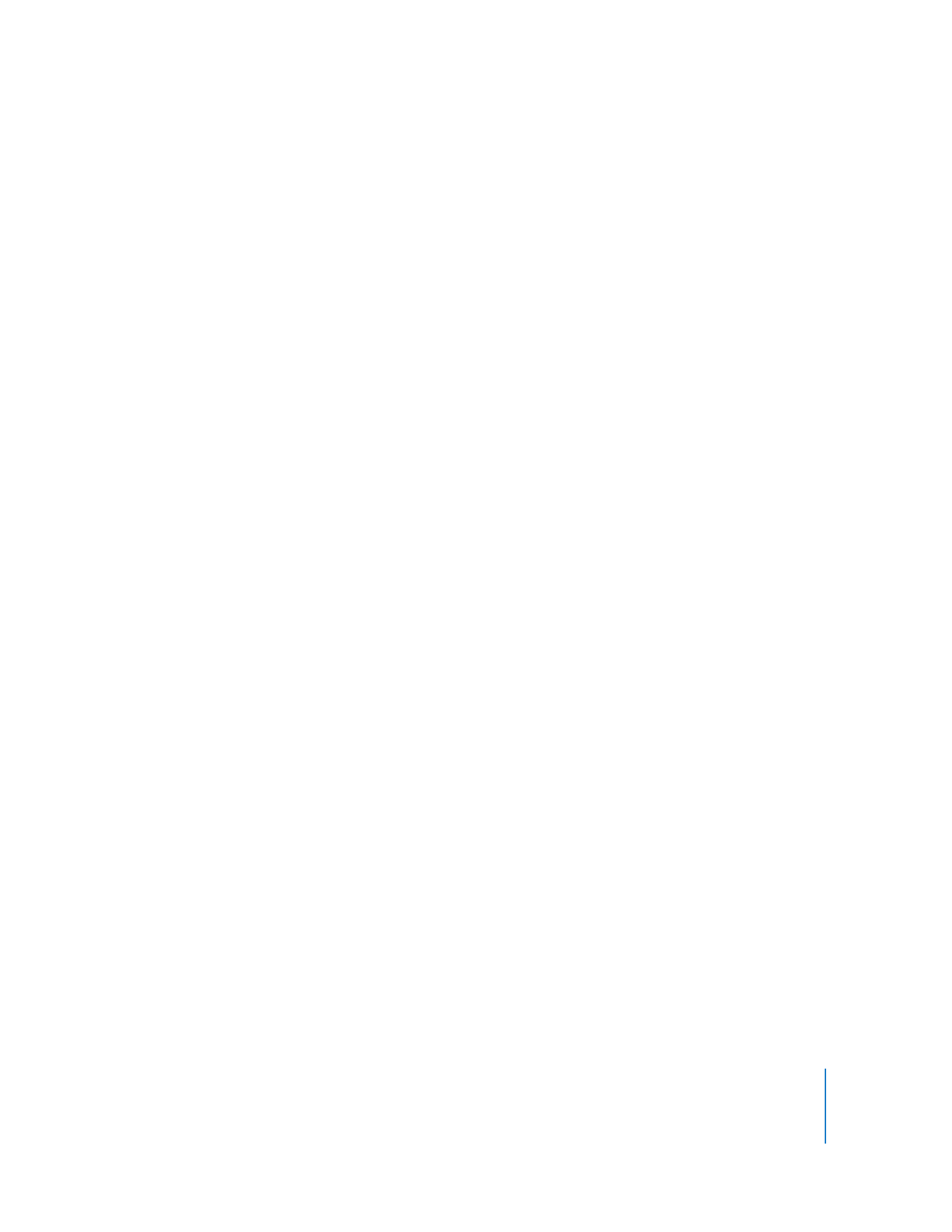
Påbörja iMovie-projekt
Ett iMovie-projekt kan vara så enkelt eller avancerat du vill, beroende på hur mycket du
lägger till i filmen utöver själva huvudvideomaterialet. Uppgifterna nedan beskrivs
i den ordning som är bäst att följa när du skapar ett iMovie-projekt. Kom ihåg att när
du ändrar eller justerar video i iMovie påverkas inte den faktiska mediefilen. Du kan ta
bort justeringar du gjort i video när du vill. Originalvideon finns alltid kvar och är
skyddad från alla ändringar, så du kan experimentera fritt och ha roligt när du arbetar
med din film.
Så här skapar du ett iMovie-projekt:
1
Välj Arkiv > Nytt projekt.
2
Ange ett namn för projektet.
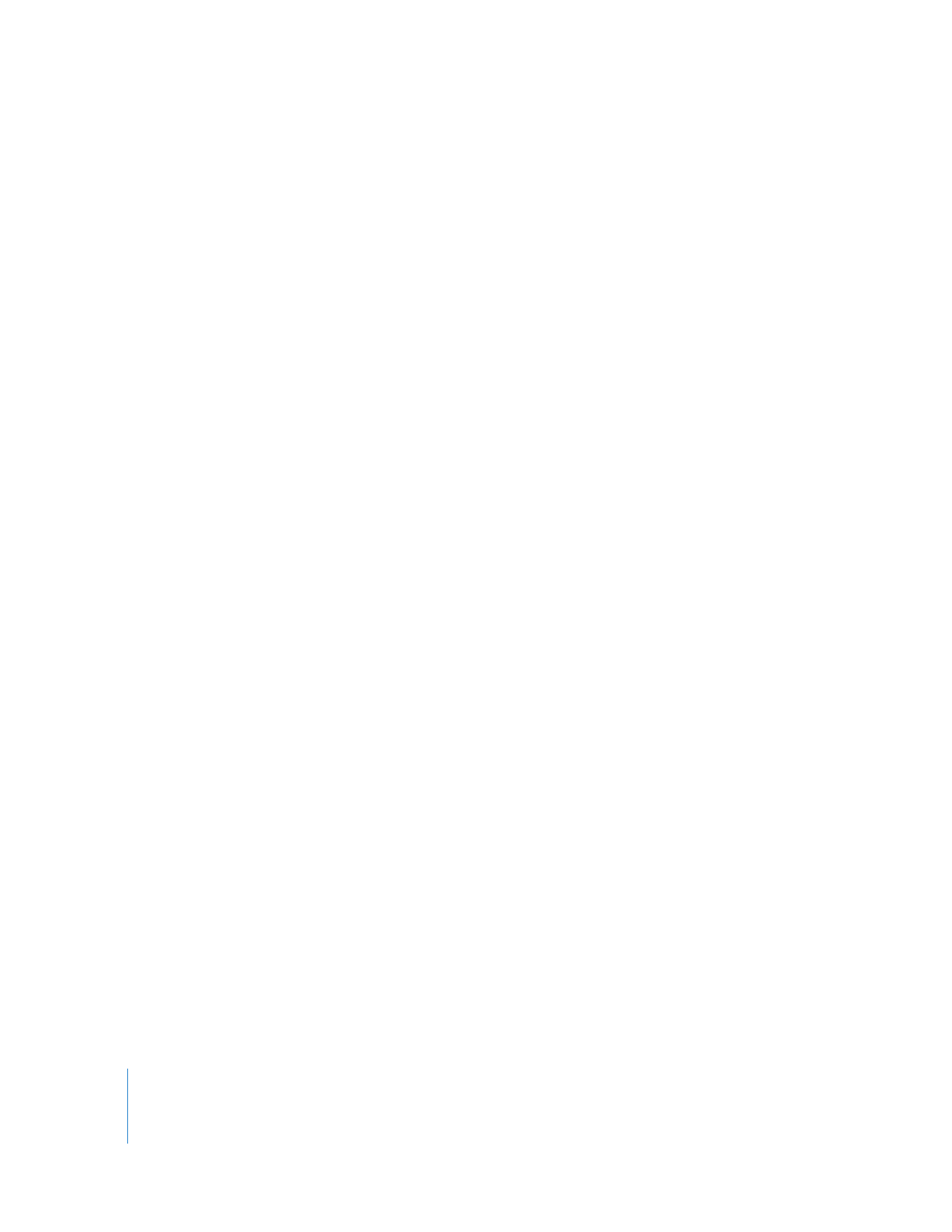
32
Kapitel 2
Lär dig iMovie
3
Välj proportioner för den färdiga filmen från popupmenyn Proportioner.
Välj proportioner utifrån måtten på det videomaterial och de bilder du tänker använda
i projektet.
 Standard (4:3): Ger en film anpassad för en vanlig tv-skärm och är även bra för
visning via webben. När den visas på HDTV uppstår svarta ytor till höger och vänster
om videon.
 iPhone (3:2): Ger en film för visning på iPhone.
 Widescreen (16:9): Ger en film anpassad för visning på widescreenskärm eller HDTV
(High Definition Television). När du visar filmen på en vanlig tv uppstår svarta ytor
ovanför och under videon.
Du kan blanda olika videoformat och storlekar i ett enskilt projekt. Om du använder
video och bilder av olika storlekar väljer du den proportion som passar bäst. Om det
leder till att du får svarta kanter ovanför och nedanför eller på sidorna av en del
innehåll kan du lägga till det i projektet och beskära det så att du blir av med de svarta
kanterna. (Vill du veta hur du beskär video läser du ”Beskära videobilder” på sidan 27.)